
- •Литература.
- •2. Вопросы домашней подготовки.
- •4. Задание.
- •Ход работы:
- •Порядок выполнения работы.
- •Запрещается:
- •Содержание отчета.
- •Контрольные вопросы.
- •Ход работы:
- •Порядок выполнения работы.
- •Запрещается:
- •Содержание отчета.
- •Контрольные вопросы.
- •Приложения
- •Ход работы:
- •Порядок выполнения работы.
- •Запрещается:
- •Содержание отчета.
- •Контрольные вопросы.
- •Ход работы:
- •Порядок выполнения работы.
- •Запрещается:
- •Содержание отчета.
- •Контрольные вопросы.
- •Ход работы:
- •Порядок выполнения работы.
- •Запрещается:
- •Содержание отчета.
- •Контрольные вопросы.
- •Ход работы:
- •Порядок выполнения работы.
- •Запрещается:
- •Содержание отчета.
- •Контрольные вопросы.
- •Ход работы:
- •Порядок выполнения работы.
- •Запрещается:
- •Содержание отчета.
- •Контрольные вопросы.
- •Ход работы:
- •Порядок выполнения работы.
- •Запрещается:
- •Содержание отчета.
- •Контрольные вопросы.
- •Ход работы:
- •Порядок выполнения работы.
- •Запрещается:
- •Содержание отчета.
- •Контрольные вопросы.
- •Ход работы:
- •Порядок выполнения работы.
- •Запрещается:
- •Содержание отчета.
- •Контрольные вопросы.
- •Ход работы:
- •Порядок выполнения работы.
- •Запрещается:
- •Содержание отчета.
- •Контрольные вопросы.
- •Ход работы: Задание.
- •В верхней строке каждого столбца укажите примененный формат.
- •Подготовьте таблицу по образцу, поместив ее в ячейках a1 – e3.
- •Порядок выполнения работы.
- •Запрещается:
- •Содержание отчета.
- •Контрольные вопросы.
- •Ход работы:
- •Выделение крайних значений
- •Форматирование с использованием гистограммы
- •Форматирование с использованием трехцветной шкалы
- •Форматирование с использованием набора значков
- •Управление правилами условного форматирования
- •Поиск ячеек с условным форматированием
- •Создание и оформление "Таблиц" о таблицах
- •Создание таблицы
- •Работа с таблицей
- •Преобразование таблицы в диапазон
- •Использование стилей о стилях
- •Применение стиля
- •Изменение стиля
- •Удаление стиля
- •Применение темы о темах
- •Применение темы
- •Настройка темы
- •Сохранение пользовательской темы
- •Копирование форматов Копирование формата по образцу
- •Копирование автозаполнением
- •Копирование с использованием буфера обмена
- •Копирование с использованием специальной вставки
- •Порядок выполнения работы.
- •Запрещается:
- •Содержание отчета.
- •Контрольные вопросы.
- •Ход работы:
- •Фильтрация списков
- •Порядок выполнения работы.
- •Запрещается:
- •Содержание отчета.
- •Контрольные вопросы.
- •Ход работы:
- •Порядок выполнения работы.
- •Запрещается:
- •Содержание отчета.
- •Контрольные вопросы.
- •Ход работы:
- •Создание таблицы в Word 2007
- •Форматирование текста в таблице
- •Порядок выполнения работы.
- •Запрещается:
- •Содержание отчета.
- •Контрольные вопросы.
- •Ход работы:
- •Порядок выполнения работы.
- •Запрещается:
- •Содержание отчета.
- •Контрольные вопросы.
- •Ход работы:
- •Порядок выполнения работы.
- •Запрещается:
- •Содержание отчета.
- •Контрольные вопросы.
- •Ход работы:
- •Порядок выполнения работы.
- •Запрещается:
- •Содержание отчета.
- •Контрольные вопросы.
Преобразование таблицы в диапазон
Таблицу можно преобразовать в обычный диапазон данных. Все установленное форматирование при этом сохранится.
Выделите любую ячейку таблицы.
Нажмите кнопку Преобразовать в диапазон в группе Сервис вкладки Конструктор
В окне запроса на преобразование нажмите кнопку Да.
Использование стилей о стилях
Использование стилей обеспечивает единообразие оформления данных и ячеек во всей книге, позволяет быстро устанавливать выбранный набор параметров форматирования, а также мгновенно изменять оформление всех ячеек, к которым применен один стиль.
Стилем называется набор параметров форматирования данных и ячеек: числовой формат; выравнивание; шрифт; граница; заливка; защита. Стиль не обязательно должен включать в себя все параметры форматирования.
При изменении параметров стиля автоматически изменяется оформление всех ячеек, к которым применен изменяемый стиль.
Для ячеек, к которым применен какой-либо стиль, можно применять также и любое другое оформление. Параметры оформления, установленные после применения стиля, не будут автоматически изменяться при изменении стиля.
Стиль сохраняется вместе с книгой, в которой он создан. Стили можно копировать из одной книги в другую.
Применение стиля
Выделите ячейку или диапазон ячеек.
Щелкните по кнопке Стили ячеек группы Стили вкладки Главная и выберите нужный стиль (рис.18). При наведении указателя мыши на выбираемый стиль срабатывает функция предпросмотра, и фрагмента листа отображается с указанным оформлением.
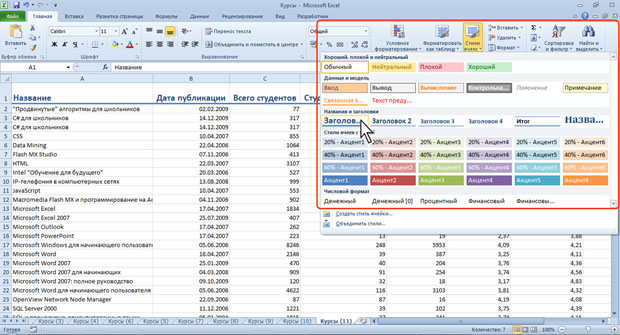
Изменение стиля
Изменение стиля можно начать еще при его создании. Можно изменять стиль и тогда, когда он уже создан и применен.
Выделите ячейку, оформленную изменяемым стилем.
Щелкните по кнопке Стили ячеек группы Стили вкладки Главная.
В галерее стилей щелкните правой кнопкой мыши по названию изменяемого стиля и в контекстном меню выберите команду Изменить.
В диалоговом окне Стиль нажмите кнопку Формат
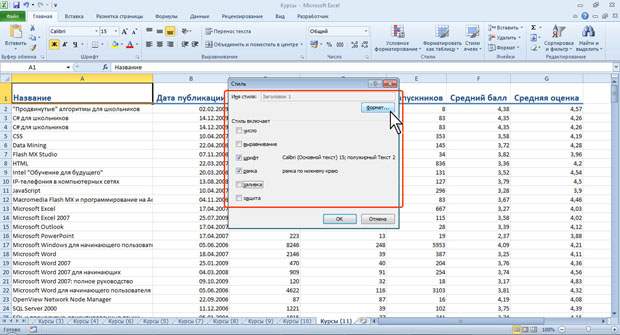
Во вкладках диалогового окна Формат ячеек установите параметры оформления стиля.
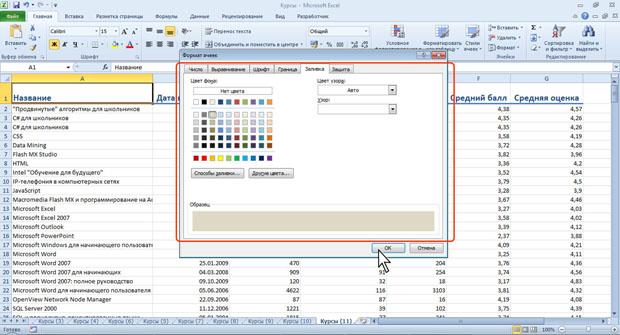
В диалоговом окне Формат ячеек нажмите кнопку ОК. В диалоговом окне Стиль нажмите кнопку ОК.
После изменения стиля автоматически изменится оформление всех ячеек, к которым был применен изменяемый стиль.
Следует с осторожностью изменять стиль Обычный, поскольку именно этот стиль установлен по умолчанию ко всем ячейкам. Изменение стиля Обычный приведет к изменению оформления не только всех ячеек с данными, но и всех пустых ячеек, в том числе и во вновь вставляемых листах.
Удаление стиля
Из книги можно удалить любой стиль, как встроенный, так и пользовательский, кроме стиля Обычный.
Щелкните по кнопке Стили ячеек группы Стили вкладки Главная.
В галерее стилей щелкните правой кнопкой мыши по названию изменяемого стиля и в контекстном меню выберите команду Удалить.
Стили удаляются только из текущей книги. При создании новой книги она будет содержать все встроенные стили.
Отменить удаления стиля невозможно.
Для восстановления в книге встроенных стилей можно создать новую книгу, а затем копировать из нее все стили.
